Rakendusega OneDrive saate skannida tahvleid, visiitkaarte, dokumente või fotosid ning salvestada need edaspidiseks kasutamiseks automaatselt OneDrive.

-
Puudutage rakenduses OneDrive nuppu Skanni

-
Sobiva välklambisätte (sees, väljas, automaatne või taskulamp) määramiseks puudutage paremas ülanurgas välklambiikooni.
-
Valige kas Tahvel, Dokument, Visiitkaart või Foto, seejärel puudutage soovitu skannimiseks valge ringi ikooni.
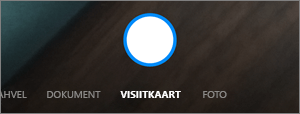
Näpunäited:
-
Operatsioonisüsteemis Android 6.5 või uuemas versioonis on teil võimalus mitmeleheküljeliseks skannimiseks, mis aitab teil ühendada mitu skannimist üheks PDF-iks. Selle suvandi kasutamiseks puudutage nuppu Lisa ja skannige järgmine dokument.
-
Mitmeleheküljeliste lehekülgede/piltide suurim lubatud arv on 10.
-
-
Kui olete soovitu skanninud, saate seda kärpida, pöörata või muuta varasemalt määratud filtrit (Tahvel, Dokument, Visiitkaart või Foto). (Kui teile pilt ei meeldi, puudutage vasakus ülanurgas ikooni X, et skannitud kujutis kustutada ja uuesti proovida.)
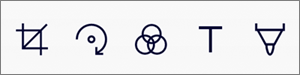
-
Kui olete oma kirje redigeerimisega lõpetanud, puudutage Lõpetatud, sisestage faili nimi ja seejärel puudutage Salvestada.
Näpunäide.: Failid salvestatakse automaatselt PDF-ina.
Kas vajate rohkem abi?
|
|
Võtke ühendust kasutajatoega
Tehnilise toe saamiseks pöörduge Microsofti tugiteenuste poole, sisestage oma probleem ja valige Kasutajaabi. Kui vajate endiselt abi, raputage oma mobiiliseadet ja valige Teata probleemist. |











